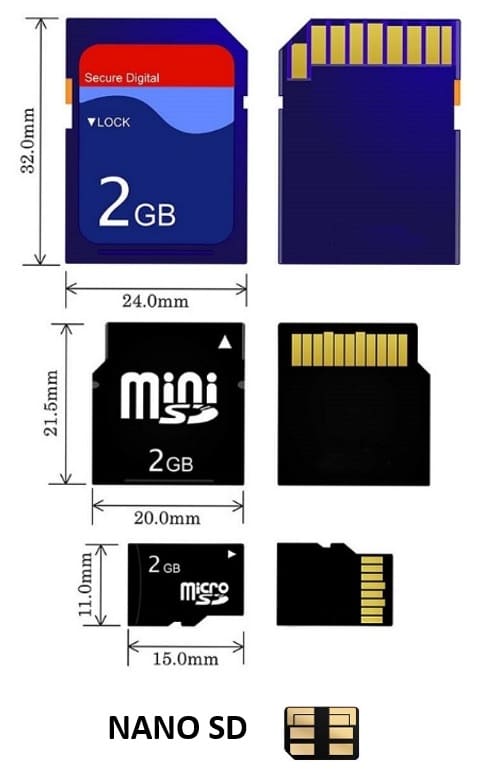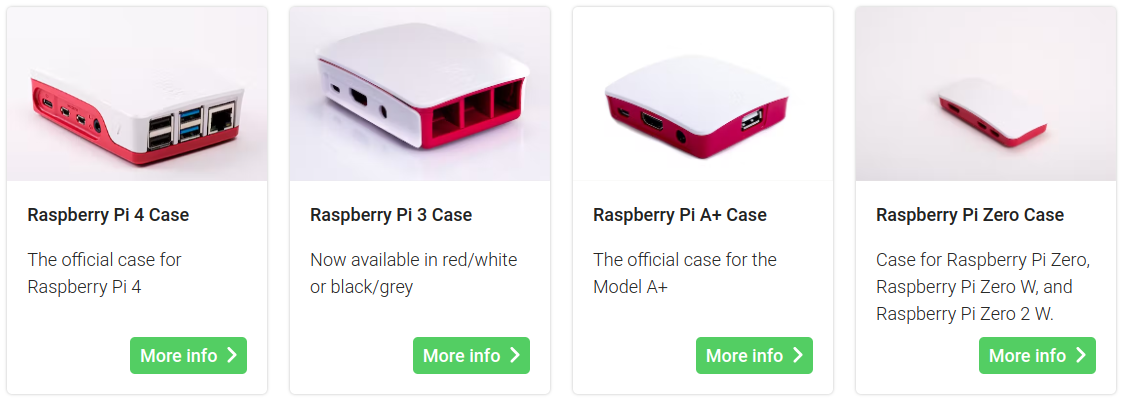1.5 Gadgets adicionales
Son pocos los gadgets adicionales que una Raspberry Pi 4 modelo B necesita para funcionar. De hecho, podríamos decir que para funcionar únicamente necesita 2:
- Alimentador
- Tarjeta MicroSD
Pero Pablo, ¿y el teclado, el ratón o el monitor? Lo cierto es que no necesitamos tener conectados estos periféricos directamente a la Raspberry Pi. Algo frecuente es que en la raspberry Pi tengamos configurado el servicio de acceso por SSH y nos conectemos a la Raspberry Pi desde nuestro portatil u ordenador de sobremesa. Si no es el caso y queremos acceder de "modo local" a la raspberry Pi si que necesitaremos un monitor y un teclado y/o ratón.
1.5.1 Alimentador
La Raspberry Pi 4 modelo B necesita de un alimentador para funcionar al igual que un ordenador de sobremesa requiere de una fuente de alimentación y un portátil de un transformador de corriente. En el caso que nos ocupa necesitaremos de un alimentador de 5,1 V y 3 A de corriente continua. Además, la interface de alimentación es de tipo USB C. El alimentador oficial tiene un coste inferior a 10 € y tiene este aspecto:
Imagen obtenida de https://www.raspberrypi.com/products/type-c-power-supply/?variant=raspberry-pi-psu-eu-w
Por supuesto puedes utilizar otro alimentador mientras respetes las tensiones y corrientes que la Raspberry Pi necesita.
Si utilizas un alimentador inadecuado puedes estropear tu Raspberry Pi ¿Vas a arriesgar 70-90€ de hardware por ahorrar 3-4€?
En caso de estar utilizando un alimentador inadecuado y el sistema operativo Raspberry Pi OS (anteriormente llamado Rasbian) y que el alimentador no sea adecuado verás algo similar a lo que aparece en la siguiente imagen
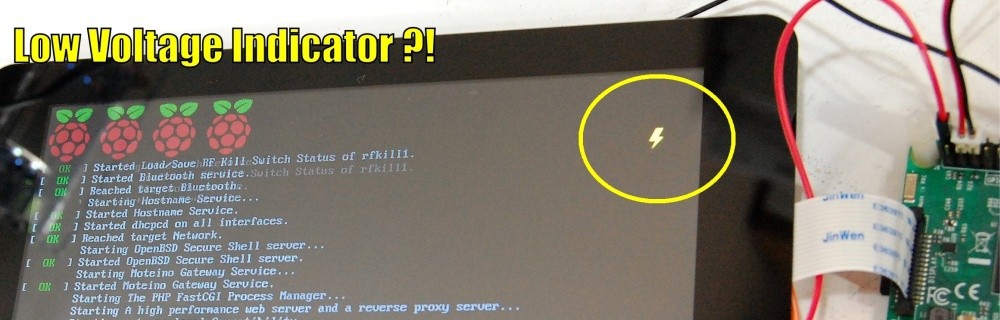 Imagen obtenida de https://github.com/MichaIng/DietPi/issues/3225
Imagen obtenida de https://github.com/MichaIng/DietPi/issues/3225
1.5.2 Periféricos de entrada
Podemos utilizar cualquier teclado o ratón que utilicen puerto USB . Aunque también hay teclado y ratones oficiales de Raspberry Pi. El teclado oficial está disponible en https://www.raspberrypi.com/products/raspberry-pi-keyboard-and-hub/ y el ratón en https://www.raspberrypi.com/products/raspberry-pi-mouse/
Asegúrate de conectar el teclado y el ratón en los puertos USB que no sean de tipo 3.X (los azules) así dejarás estos libres para conectar otros dispositivos (como discos duros) que requieran de mayor velocidad de funcionamiento
1.5.3 Almacenamiento
Lo mas habitual y fácil es conectar una tarjeta micro SD a nuestra Raspberry Pi 4 modelo B (otros modelos requieren tarjeta SD en lugar de micro) y que en ella esté cargado el sistema operativo. Veremos como hacer esto en el capítulo 2.1. También se puede hacer que la Raspberry Pi arranque a través de un disco duro externo que tengamos conectado a alguno de los puertos USB del dispositivo pero no es lo estandar. Lo que si suele hacerse es tener una tarjeta micro SD con el sistema operativo y un disco duro externo conectado en caso de que vayamos a utilizar la raspberry pi como centro de descargas o nube en casa u otros servicios que veremos a lo largo del capítulo 3.
Imagen obtenida de https://www.cardwave.com/knowledge-hub/whats-the-difference-between-one-memory-card-and-another-size-matters/
A la hora de adquirir una tarjeta SD desconfía de las gangas pues es un mercado en el que no es extraño encontrar tarjetas fakes que prometen una capacidad y/o velocidad que luego no cumplen.
Puedes verificar si una tarjeta SD es genuina con diferentes programas como H2testw, FakeFlashTest o ChipGenius.
1.5.4 Periféricos de salida
En cuanto a los periféricos de salida lo mas habitual es conectar 1 o 2 monitores (la Raspberry Pi 4 modelo B soporta 2 monitores) a través de su interface HDMI. Recuerda que a través del HDMI tenemos tanto audio como vídeo. En la siguiente imagen podemos ver como conectar 2 monitores en 1 misma Raspberry Pi en los modelos Raspberry Pi 400 unit y Raspberry Pi 4 modelo B:
Imagen obtenida de https://core-electronics.com.au/guides/dual-monitors-raspberry-pi-4/
Además de 1 o 2 monitores también puedes conectar cualquier otro dispositivo como impresoras (a través de wifi, usb o bluetooth) o cualquier otro periférico que puedas conectar a través de las interfaces existentes en el dispositivo.
Como en Raspberry Pi han pensando en (casi) todo también ponen a disposición de los/as usuarios/as la posibilidad de adquirir una pantalla táctil de fácil instalación (una pantalla táctil es un periféco de entrada-salida para ser correctos). La misma está accesible en https://www.raspberrypi.com/products/raspberry-pi-touch-display/ y tiene un coste en torno a 75€
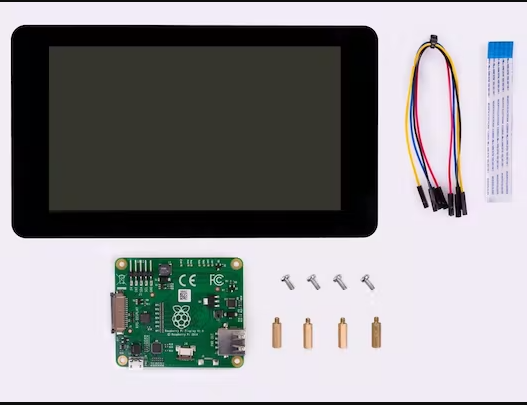 Imagen obtenida de https://www.raspberrypi.com/products/raspberry-pi-touch-display/
Imagen obtenida de https://www.raspberrypi.com/products/raspberry-pi-touch-display/
1.5.5 Cajas y disipadores
xxxExiste gran cantidad de modelos de carcasas y disipadores (tanto activos como pasivos) para Raspberry Pi. A continuación os dejo una imagen de las cajas oficiales de Raspberry Pi
Imagen obtenida de https://www.raspberrypi.com/products/
Puedes usar estos modelos o cualquier otro que te guste. También puedas optar por no usar carcasa. En este caso ten en cuenta que se trata de electrónica y tendrás que tener los cuidados que todo componente electrónico requiere y que son 2 básicamente: evitar el agua y evitar las altas temperaturas. Si tienes disipación activa también tendrás que asegurarte que el polvo y la suciedad no impidan el correcto funcionamiento de estos elementos de refrigeración.
Si tu idea es usar varios dispositivos también podría resultarte de interés este tipo de carcasas orientadas a la creación de clústers o simplemente por cuestiones de organicación:
Imagen obtenida de https://thepihut.com/products/cluster-case-for-raspberry-pi
En mi caso dispongo de 3 Raspberry Pi 2 modelo B y en 2 de ellas tengo una carcasa clónica. También dispongo de 2 Raspberry Pi 4 modelo B y en ninguna de ellas tengo carcasa pero si que tengo conectados ventiladores a los pines GPIO de la raspberry Pi pues este modelo se calienta algo mas que sus predecesores.
1.5.6 Otros gadgets
xxx
Cargador, Disipador, ventilador, cajas, pantalla táctil, Arduino,...Zigbee...